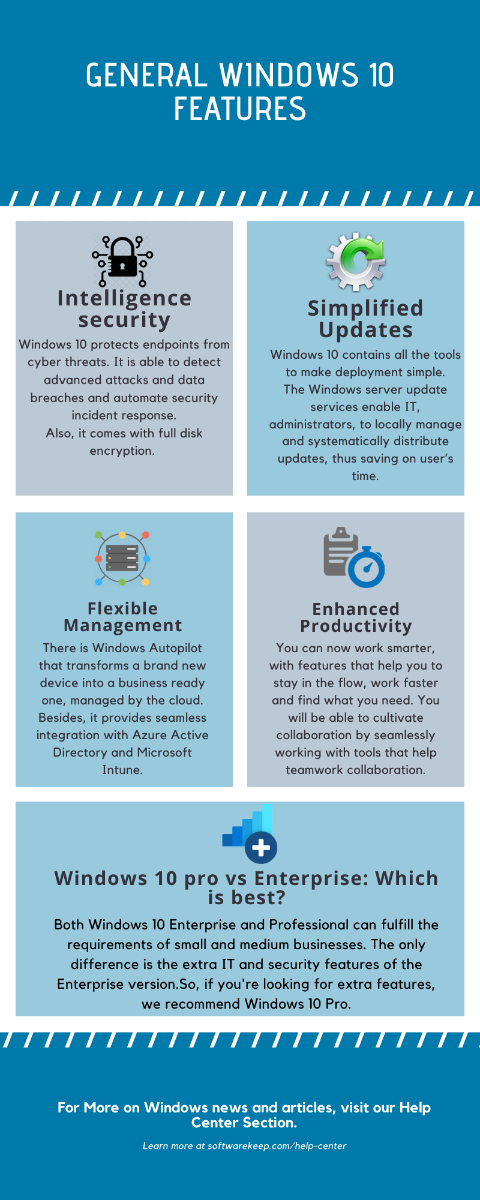ఇతర భారీ సంస్థల మాదిరిగా,మైక్రోసాఫ్ట్వినియోగదారుగా మరియు మీ ఖాతాగా మీ కోసం చూస్తుంది.తో ప్రజలు చెడు ఉద్దేశాలు మీ ఖాతాలోకి లాగిన్ అవ్వడానికి ప్రయత్నించవచ్చు మరియు మీ అనుమతి లేకుండా ఉపయోగించుకోవచ్చు.
మైక్రోసాఫ్ట్ గుర్తించినప్పుడు a అనుమానాస్పద లాగిన్ ప్రయత్నం , అది పొందుతుంది ఫ్లాగ్ చేయబడింది . మైక్రోసాఫ్ట్ స్వయంచాలకంగా మీకు పంపుతుంది లాగిన్ ప్రయత్నం గురించి ఇమెయిల్ , అలాగే ఒక SMS హెచ్చరిక.
ఇది అందిస్తుంది రక్షణ యొక్క రెండవ పొర. మీ ఖాతాకు సరైన పాస్వర్డ్ వారికి తెలిసి కూడా, వారు దానిపై పూర్తి నియంత్రణను తీసుకోలేరు.
మీరు కార్యాచరణ ఇమెయిల్లో అసాధారణమైన సైన్ను స్వీకరించడానికి కారణాలు
మైక్రోసాఫ్ట్ మీ గురించి ఇమెయిల్లను పంపడానికి బహుళ కారణాలు ఉన్నాయి సైన్-ఇన్ కార్యాచరణ .
ఈ ఇమెయిళ్ళను మీరే ప్రేరేపించగలిగినప్పటికీ, నిజమైన ముప్పు వచ్చినప్పుడు వాటిని సమీక్షించడం ఎల్లప్పుడూ ముఖ్యం.
చాలా సాధారణమైనవి ట్రిగ్గర్స్ ఒక కోసం అసాధారణ సంకేతం కార్యాచరణ ఇమెయిల్లో ఈ క్రిందివి ఉన్నాయి:
- A నుండి సైన్ ఇన్ చేస్తోంది క్రొత్త పరికరం ఇంతకు ముందు మీ ఖాతాకు సైన్ ఇన్ చేయడానికి ఇది ఉపయోగించబడలేదు.
- A నుండి సైన్ ఇన్ చేస్తోంది వేరే స్థానం ఇంటి నుండి దూరంగా ఉన్నప్పుడు.
- A నుండి సైన్ ఇన్ చేస్తోంది విదేశం.
- ఒక తో సైన్ ఇన్ తెలియని IP చిరునామా.
- మీ Microsoft ఖాతాను యాక్సెస్ చేయడానికి అనువర్తనాన్ని అనుమతిస్తుంది.
Microsoft మీ ఖాతాను ఎలా రక్షిస్తుంది
మైక్రోసాఫ్ట్ తీసుకుంటుంది రెండు భద్రతా చర్యలు నుండి మీ ఖాతాను రక్షించడానికి హ్యాకర్లు , ఖాతా దొంగలు, ఆన్లైన్ స్కామర్లు మరియు ఇతర వ్యక్తులు హానికరమైన ఉద్దేశం .
భద్రతా సంఖ్య
మీరు మీ ఖాతాను ఒక నుండి యాక్సెస్ చేయడానికి ప్రయత్నించినప్పుడు అసాధారణ స్థానం లేదా పరికరం , గుర్తించడం గురించి సందేశం పాపప్ అవుతుంది అనుమానాస్పద సైన్-ఇన్ కార్యాచరణ .

ఇది నిరోధించే మైక్రోసాఫ్ట్ మార్గం హ్యాకర్లు మరియు స్కామర్లు మీ ఖాతాకు పూర్తి ప్రాప్యత పొందడం నుండి, వారికి తెలిసి కూడా సరైన పాస్వర్డ్ .
మీరు ఎంటర్ చేయమని అడుగుతారు భద్రతా సంఖ్య. మీ ఖాతాకు జోడించిన ప్రత్యామ్నాయ సంప్రదింపు పద్ధతికి పంపాల్సిన కోడ్ను మీరు ఎంచుకోవచ్చు. ఉదాహరణకు, మీరు అదనపు ద్వితీయ ఇమెయిల్ చిరునామా లేదా ఫోన్ నంబర్ను ఉపయోగించవచ్చు.
నోటిఫికేషన్లు
ప్రతిసారి అనుమానాస్పద లాగిన్లు కనుగొనబడ్డాయి, మీ అన్నిటిపై మీకు నోటిఫికేషన్లు అందుతాయి ప్రత్యామ్నాయ సంప్రదింపు పద్ధతులు. మైక్రోసాఫ్ట్ మిమ్మల్ని హెచ్చరిస్తుందని దీని అర్థం ఇమెయిల్లు మరియు వచన సందేశాలు .
మీరు మైక్రోసాఫ్ట్ నుండి అనుమానాస్పదంగా ఇమెయిల్లను స్వీకరించినప్పుడు పంపినవారిని తనిఖీ చేశారని ఎల్లప్పుడూ నిర్ధారించుకోండి లాగిన్ ప్రయత్నాలు . ఆన్లైన్ స్కామర్లు ‘ ఫిషింగ్ మీకు పంపడం ద్వారా మీ Microsoft ఖాతాకు ప్రాప్యత పొందడం నకిలీ ఇమెయిల్లు .

మైక్రోసాఫ్ట్ మిమ్మల్ని సంప్రదించే ఏకైక నిజమైన మైక్రోసాఫ్ట్ ఖాతా బృందం ఇమెయిల్ account-security-noreply@accountprotection.microsoft.com .
మీరు క్రొత్త పరికరం లేదా స్థానం నుండి మీ Microsoft ఖాతాకు సైన్ ఇన్ చేస్తుంటే ఏమి చేయాలి
అన్ని దాడులను సమర్థవంతంగా నిరోధించడానికి, మైక్రోసాఫ్ట్ ఉండవచ్చు ప్రమాదకర ప్రయత్నాలను జెండా చేయండి మీరు చేసిన వాటిని కూడా లాగిన్ చేయడానికి.
లెక్కించలేని బూట్ వాల్యూమ్ లోపం విండోస్ 10
మీరు క్రొత్త పరికరాన్ని ఉపయోగిస్తుంటే లేదా మీరు వేరే ప్రదేశం నుండి లాగిన్ అవుతుంటే మీ సైన్ ఇన్ ప్రయత్నాలు నిరోధించబడతాయి.
మీ ఖాతాను ఉంచడానికి ఇది జరుగుతుంది సురక్షితం మీ సరైన లాగిన్ వివరాలు వేరొకరికి ఉన్నప్పటికీ. వారు మీ ఖాతాలోకి లాగిన్ అవ్వగలిగినప్పటికీ, మీ ప్రత్యామ్నాయ సంప్రదింపు పద్ధతులకు కూడా ప్రాప్యత లేకపోతే వారు కొనసాగలేరు.
క్రొత్త పరికరం లేదా స్థానం నుండి మీ Microsoft ఖాతాకు ఎలా సైన్ ఇన్ చేయాలి
భద్రతా కోడ్తో మీ గుర్తింపును నిర్ధారించండి
మీరు లాగిన్ అవ్వడానికి ప్రయత్నిస్తున్నప్పటికీ బ్లాక్ చేయబడితే, మీరు ఎక్కడ స్వీకరించాలనుకుంటున్నారో ఎంచుకోవడం ద్వారా మీ ఖాతాను అన్లాక్ చేయండి భద్రతా సంఖ్య . ఇది గాని కావచ్చు ద్వితీయ ఇమెయిల్ చిరునామా లేదా a ఫోను నంబరు గతంలో మీ ఖాతాకు జోడించబడింది.
విశ్వసనీయ పరికరానికి ప్రాప్యతను పొందండి
ఒకవేళ నువ్వు భద్రతా కోడ్ను పొందలేరు , మీరు యాక్సెస్ పొందాలి విశ్వసనీయ పరికరం. విశ్వసనీయ పరికరం అనేది మీ ఖాతాలోకి లాగిన్ అవ్వడానికి మీరు తరచుగా ఉపయోగించే ఫోన్, టాబ్లెట్, కంప్యూటర్ లేదా ల్యాప్టాప్. విశ్వసనీయ పరికరాలను మాన్యువల్గా జోడించాలిభద్రతా అమర్పులుపేజీ.
మీ ఖాతాను ప్రాప్యత చేయడానికి మీ విశ్వసనీయ పరికరాల్లో ఒకదాన్ని ఉపయోగించండి.మీరు ప్రయాణించి, విశ్వసనీయ పరికరాన్ని ఇంట్లో వదిలేస్తే, దాన్ని ప్రాప్యత చేయగల మీరు విశ్వసించే వారిని సంప్రదించడానికి ప్రయత్నించండి. వారు భద్రతా కోడ్ను తనిఖీ చేయవచ్చు మరియు దానిని మీకు ఫార్వార్డ్ చేయవచ్చు, మీరు మీ ఖాతాను యాక్సెస్ చేయడానికి ఉపయోగించవచ్చు.
మీకు అనుమానాస్పద లాగిన్ సందేశం ఎందుకు వచ్చిందో మీకు తెలియకపోతే
హెచ్చరికను స్వీకరిస్తోంది
ఇటీవల మీ ఖాతాలోకి లాగిన్ అయినప్పుడు వేరే ఏదైనా చేయడం మీకు గుర్తులేనప్పుడు, మీరు వెంటనే మీ ఖాతాను భద్రపరచడం అవసరం.
మీ ఖాతా యొక్క భద్రతను తనిఖీ చేయడానికి ఈ దశలను అనుసరించండి:
- నావిగేట్ చేయండిభద్రతా ప్రాథమికాలుపేజీ.

2. క్లిక్ చేయండి కార్యాచరణను సమీక్షించండి బటన్.

3. మీకి సైన్ ఇన్ చేయమని అడుగుతారు మైక్రోసాఫ్ట్ ఖాతా.
మీ పాస్వర్డ్ పనిచేయడం లేదా? ఏమి జరిగిందో తెలుసుకోవడానికి ఈ వ్యాసం యొక్క తదుపరి విభాగాన్ని చూడండి.
4. మీరు మీ గుర్తింపును భద్రతా కోడ్తో ధృవీకరించాలి. మీరు కోడ్ను స్వీకరించాలనుకుంటున్న మార్గాన్ని ఎంచుకోండి. ఇది ఇమెయిల్ లేదా వచన సందేశం కావచ్చు.

5. కోడ్ కోసం మీ ఇమెయిల్ ఇన్బాక్స్ లేదా మీ వచన సందేశాలను తనిఖీ చేయండి. పంపినవారు సక్రమంగా ఉన్నారని నిర్ధారించుకోండి. పంపిన లింక్లపై మాత్రమే క్లిక్ చేయండి మైక్రోసాఫ్ట్ ఖాతా బృందం , దీని ఇమెయిల్ చిరునామా account-security-noreply@accountprotection.microsoft.com .

6. నమోదు చేయండి భద్రతా సంఖ్య కు ధృవీకరించడం పూర్తి చేయండి మీ గుర్తింపు.

7. మీ ఖాతాకు ఇటీవలి సైన్-ఇన్ల జాబితాను చూడండి. లాగిన్ జరిగిన సమయం, అలాగే IP చిరునామా, వెబ్ బ్రౌజర్, పరికర రకం మరియు సుమారుగా ఉన్న స్థానాన్ని మీరు చూడవచ్చు.

8. మీకు అనుమానాస్పదంగా అనిపించిన ఏదైనా కనిపిస్తే, దాన్ని తెరిచి క్లిక్ చేయడం ద్వారా దాన్ని ఫ్లాగ్ చేయవచ్చు మీ ఖాతాను భద్రపరచండి లింక్.
మీ ఖాతాను భద్రపరచడం
మీరు చేయని అనుమానాస్పద లాగిన్ను మీరు గుర్తించిన తర్వాత, మీరు చేయవలసిన మొదటి పని పెంచడం మీ ఖాతా యొక్క భద్రత. దీన్ని మార్చడం మీ ఉత్తమ మార్గం పాస్వర్డ్ మరియు or హించడం లేదా దొంగిలించడం కష్టతరం చేస్తుంది.
మీ Microsoft ఖాతా పాస్వర్డ్ను మార్చడానికి, ఈ దశలను అనుసరించండి:
- నావిగేట్ చేయండిభద్రతా ప్రాథమికాలుపేజీ.

2. క్లిక్ చేయండి పాస్వర్డ్ మార్చండి .

3. మీ ప్రస్తుత పాస్వర్డ్ను నమోదు చేసి, ఆపై క్రొత్తదాన్ని సృష్టించండి. బలమైన పాస్వర్డ్లు కనీసం 12 అక్షరాల పొడవు మరియు మిశ్రమాన్ని కలిగి ఉంటాయి చిన్న అక్షరాలు , పెద్ద అక్షరాలు, సంఖ్యలు మరియు చిహ్నాలు.
మీ ఆన్లైన్ ఖాతాలలో మీరు ఇంతకు మునుపు ఉపయోగించని క్రొత్త పాస్వర్డ్ను సృష్టించాలని నిర్ధారించుకోండి.
4. మీరు పొందే అవకాశం ఉంది స్వయంచాలక పాస్వర్డ్ మార్పు ప్రతి 72 రోజులకు ప్రాంప్ట్ చేస్తుంది మైక్రోసాఫ్ట్ నుండి. ఇది మీ పాస్వర్డ్ ఎల్లప్పుడూ తాజాగా ఉందని మరియు సులభంగా ess హించలేమని నిర్ధారిస్తుంది.

మీ ఖాతాను యాక్సెస్ చేయలేదా?
మీరు లాగిన్ అవ్వడానికి ప్రయత్నిస్తున్న పాస్వర్డ్ పని చేయకపోతే, ఎవరైనా దాన్ని మార్చడానికి అవకాశం ఉంది. మీ ఖాతాకు తిరిగి ప్రాప్యత పొందడానికి ఈ దశలను అనుసరించండి:
- లో జాబితా చేయబడిన దశలను అనుసరించి మీ పాస్వర్డ్ను రీసెట్ చేయండిమీరు మీకి సైన్ ఇన్ చేయలేనప్పుడుమైక్రోసాఫ్ట్ ఖాతాపేజీ.
- మీరు మీ పాస్వర్డ్ను రీసెట్ చేయలేకపోతే, మళ్లీ సైన్ ఇన్ చేయడానికి ప్రయత్నించండి మరియు:
- నొక్కండి నా పాస్వర్డ్ మర్చిపోయాను .
- ఎంచుకోండి నా మైక్రోసాఫ్ట్ ఖాతాను మరొకరు ఉపయోగిస్తున్నారని నేను అనుకుంటున్నాను .
- మీ ఖాతాను తిరిగి పొందడానికి తెరపై సూచనలను అనుసరించండి.
అసాధారణమైన సైన్-ఇన్ ప్రయత్నాల గురించి మీరు ఇమెయిల్లు మరియు వచన సందేశాలను ఎందుకు స్వీకరిస్తున్నారో మరియు వాటిని ఎలా దాటవచ్చో మీరు కనుగొనగలిగామని మేము ఆశిస్తున్నాము.
మీరు సాఫ్ట్వేర్ కంపెనీ కోసం చూస్తున్నట్లయితే, దాని సమగ్రత మరియు నిజాయితీగల వ్యాపార పద్ధతుల కోసం మీరు విశ్వసించగలరు, సాఫ్ట్వేర్ కీప్ కంటే ఎక్కువ చూడండి. మేము మైక్రోసాఫ్ట్ సర్టిఫైడ్ భాగస్వామి మరియు BBB అక్రెడిటెడ్ బిజినెస్, ఇది మా వినియోగదారులకు అవసరమైన సాఫ్ట్వేర్ ఉత్పత్తులపై నమ్మకమైన, సంతృప్తికరమైన అనుభవాన్ని తీసుకురావడం గురించి శ్రద్ధ వహిస్తుంది. అన్ని అమ్మకాలకు ముందు, సమయంలో మరియు తర్వాత మేము మీతో ఉంటాము.
ఇది మా 360 డిగ్రీ సాఫ్ట్వేర్ కీప్ హామీ. కాబట్టి, మీరు దేని కోసం ఎదురు చూస్తున్నారు? ఈ రోజు మమ్మల్ని +1 877 315 1713 లేదా sales@softwarekeep.com కు ఇమెయిల్ చేయండి. అలాగే, మీరు లైవ్ చాట్ ద్వారా మమ్మల్ని చేరుకోవచ్చు.